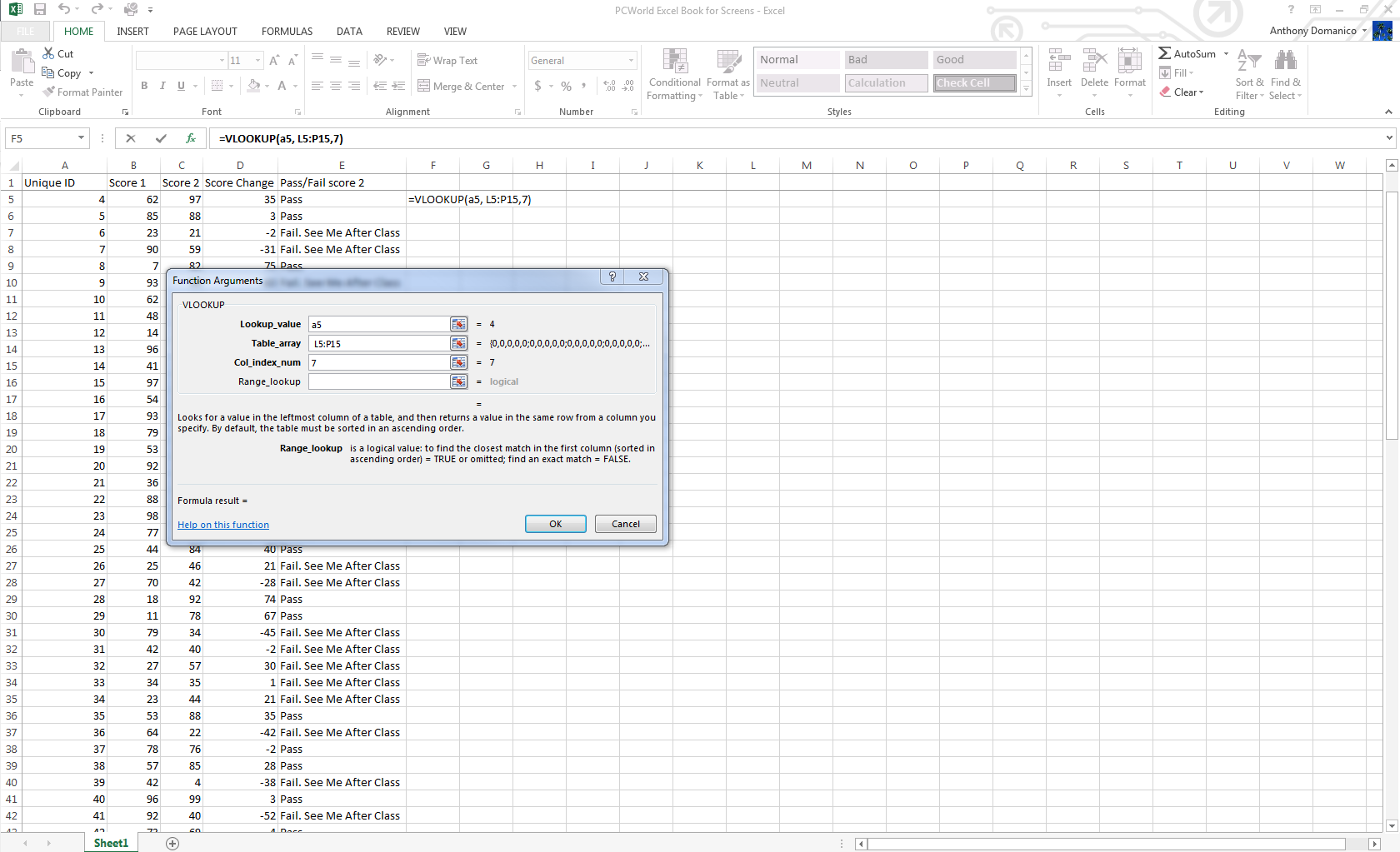De functie kijkt in de eerste kolom van de tabelmatrix en zoekt de regel op die overeenkomt met de zoekwaarde. Vervolgens haalt hij de waarde op in de cel op dezelfde regel, maar in de kolom die is aangegeven met het kolomindex getal.
Als we in cel F5 de beschrijving van de rekening in kolom A5 willen hebben dan is de zoekwaarde A5.
De tabelmatrix is de tabel waarin Excel met de zoekwaarde moet gaan zoeken. In ons voorbeeld is dit het bereik L5:P15. Het is belangrijk om in de formule dit als een absoluut adres (L5:P15) op te nemen.
Het derde argument van de functie is het kolomindex_getal. Hiermee geef je aan in welke kolom van de tabelmatrix Excel moet kijken als hij de regel met de zoekwaarde heeft gevonden. In ons voorbeeld is dit de 2e kolom.
Tenslotte kunnen we een waarde opgeven voor het argument ‘benaderen’. Dit argument mag de volgende waarden hebben; WAAR (“1″) of ONWAAR (“0″). Bij WAAR zoekt Excel naar de dichtbijzijnste waarde en bij ONWAAR moet het een exacte match zijn. Als je niks in vult kiest Excel voor de optie WAAR (of “1”). Voor dit voorbeeld vullen we de waarde 0 in. De formule voor cel F3 is nu:
=VERT.ZOEKEN(A5;L5:P15;7;0)
Als je deze formule naar beneden kopieert tot en met cel F26 dan krijg je hetzelfde resultaat als in het voorbeeld.
In Excel zit ook een functie wizard, waarmee deze formule gemakkelijk op te stellen door middel van een aantal formulieren.